Publicitate
Ecranul de blocare Windows 10 este mai mult decât un ecran elegant pentru a acoperi ecranul de conectare. Poate să funcționeze fundaluri frumoase 8 Fundaluri Live Fascinante pentru desktopul WindowsUn tapet viu vă poate ajuta să vă relaxați, să vă îmbunătățiți starea de spirit sau chiar să vă faceți mai ușor în fața unui eveniment mare. Vă prezentăm cele mai bune imagini de fundal animate pe care le puteți obține pe desktopul Windows. Citeste mai mult , stările aplicației și în curând Cortana va locui și aici. Să vă arătăm cum puteți descărca acele imagini uimitoare Spotlight, cum să setați un feed de imagine personalizat sau să dezactivați complet ecranul de blocare, dacă nu preferați să vă distrageți.
Dacă credeți că am pierdut o caracteristică a ecranului de blocare rece, vă rugăm să ne informați în secțiunea de comentarii de mai jos.
Schimbați fundalul, adăugați aplicații și mai multe în mod implicit
Înainte de a analiza unele dintre opțiunile disponibile prin aplicații și modificări, să aruncăm o privire la ce putem face cu ecranul de blocare Windows 10 în mod implicit. Mai întâi, apăsați
Cheia Windows + I a intra noua pagină Setări Ghidul Setărilor Windows 10: Cum să faci orice și oriceÎți cunoști calea în jurul aplicației Setări în Windows 10? Iată tot ce trebuie să știți. Citeste mai mult apoi faceți clic pe Personalizare. Din meniul din stânga, selectați Ecran de blocare.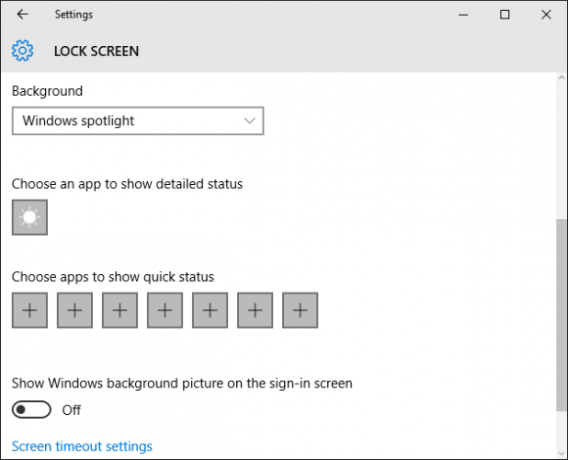
Vă puteți seta fundal aici. Proiector pentru Windows va oferi o afișare aleatorie de imagini curate de la Microsoft. Imagine vă va permite să selectați un singur fișier imagine din sistemul dvs. In cele din urma, Prezentare imagini vă permite să alegeți folderele din care imaginile vor fi trase automat. Dacă selectați acest lucru, accesați Setări avansate de prezentare de diapozitive pentru a ajusta opțiunile de inactivitate și multe altele.
Mergând în jos, puteți Alegeți o aplicație pentru a afișa starea detaliată. Aceasta este o singură alegere pentru aplicație, care va fi afișată pe ecranul de blocare complet. Poti de asemenea Alegeți aplicații pentru a afișa starea rapidă pentru a avea o imagine de ansamblu mai generală a altor aplicații. Opțiunile vor include aplicații Windows implicite, dar și pe toate cele compatibile pe care le-ați instalat.
Votați pe Spotlight Images
Dacă aveți Windows Spotlight setat ca fundal de ecran de blocare, veți primi imagini înalte și de înaltă calitate direct de la Microsoft. Când vă aflați pe ecranul de blocare, puteți vota dacă vă place afișarea unei anumite imagini. Pentru a vota, faceți clic Îți place ce vezi? în dreapta sus și apoi selectați alegerea.
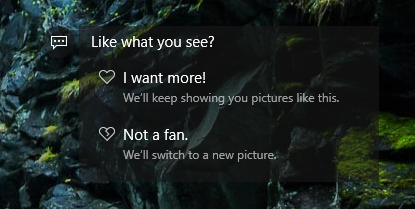
Dacă alegeți Vreau mai mult! atunci veți obține imagini similare în viitor; dacă vă place o cascadă, este mai probabil să obțineți o înclinare a naturii. Aceasta crește, de asemenea, șansa ca aceeași imagine să reapară pe linie. Alternativ, selectați Nu este fan și va fi eliminat din rezervorul dvs. de imagini potențiale și va apărea imediat un fundal nou.
Uneori, Windows Spotlight va afișa reclame. Un exemplu recent a fost pentru jocul video Rise of the Tomb Raider, unde a fost afișat un tapet pentru joc și a fost furnizat un link pentru a cumpăra jocul din Magazin. Dacă acest lucru se întâmplă și nu doriți să-l vedeți din nou, asigurați-vă că votați în consecință. Singura altă modalitate de a nu vedea aceste promoții este de a renunța la funcția Spotlight cu totul.
Descărcați Spotlight Images
Dacă ai setat Windows Spotlight ca fundal al ecranului de blocare, obișnuiai să vezi imagini elegante și de înaltă calitate înainte de a te autentifica. Aceste imagini parcurg selectarea curatată a Microsoft și nu există nicio modalitate de a le descărca în alte scopuri, cum ar fi setarea ca fundal pentru desktop.
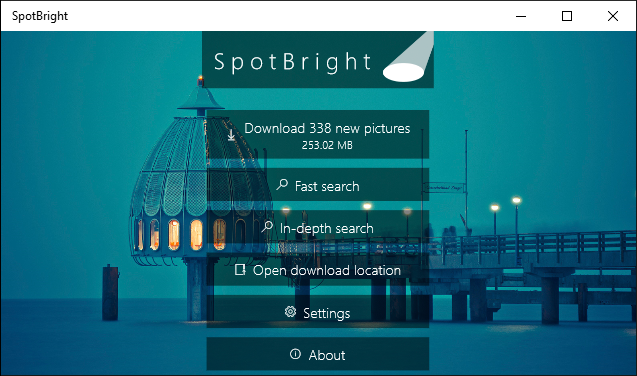
introduce SpotBright, o aplicație gratuită disponibilă în magazinul Microsoft. Este un program simplu care va scana toate imaginile Spotlight care au fost folosite în trecut și vă va permite să le descărcați pe dispozitivul local. De fapt, îl puteți folosi chiar dacă nu aveți Spotlight activat.
Versiunea gratuită este acceptată de reclame, dar puteți plăti un preț mic pentru a face upgrade pentru a le elimina. Versiunea plătită vă va notifica, de asemenea, când sunt disponibile imagini noi. Dacă respectați versiunea gratuită, va trebui să scanați manual modificările de fiecare dată.
Subdivizați ca feed de fundal
Reddit este plin subreditări ciudate și minunate 6 subvenții minunate care merită mai mult de 20.000 de abonațiExistă un subredit pentru aproape orice, dar partea grea este găsirea lor. Iată șase subreddituri minunate, care se află sub radar, dar merită drepturile laudante la 20.000 de abonați. Citeste mai mult multe dintre ele oferind o mulțime de imagini de înaltă calitate (cum ar fi /r/earthporn și /r/wallpapers) care sunt perfecte pentru a fi utilizate ca fundal al ecranului de blocare. În loc să le descarci manual, ar fi mult mai ușor să le trimiți automat într-un flux. Aici se numește o aplicație Citește vine la îndemână.
Deși a fost folosit în principal ca client Reddit pentru Windows, are o caracteristică la îndemână, pe care o putem folosi. Lansați aplicația și dați clic pe butonul setări cog pe partea stanga.
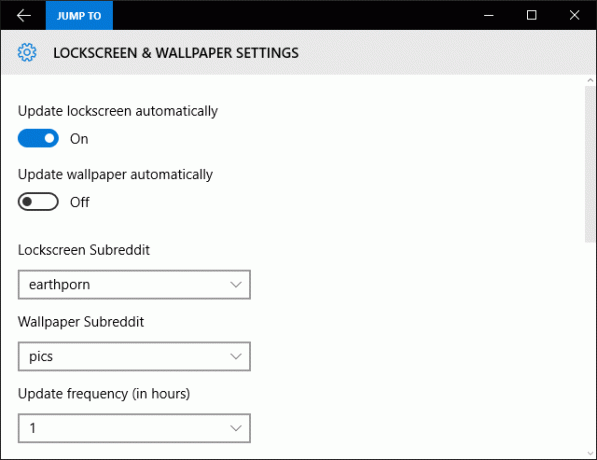
De aici, faceți clic pe Lockscreen & Wallpaper. Intrerupator Actualizați ecranul de blocare automat la Pe și utilizați Locredcreen Subreddit derulant pentru a selecta subredditarea pe care doriți să o utilizați ca feed de imagine. Dacă nu îl vedeți pe cel pe care îl doriți să fie listat, navigați înapoi în aplicație și abonați-vă la subreddit.
Puteți, de asemenea, să setați Frecvența de actualizare (în ore) pentru a alege cât de des doriți să actualizați imaginea.
Dezactivează ecranul de blocare
Dacă nimic aici nu te-a convins să păstrezi ecranul de blocare, există o modalitate ascunsă de a-l dezactiva prin crearea unei noi intrări în registru. Pentru aceasta, apăsați Cheia Windows + R, intrare regedit, apoi faceți clic pe O.K.
Navigați la următoarea cale:
HKEY_LOCAL_MACHINE \ SOFTWARE \ Policies \ Microsoft \ Windows \
Click dreapta folderul Windows și faceți clic pe Nou> cheie. Denumiți această nouă cheie Personalizare și apoi navigați în ea.
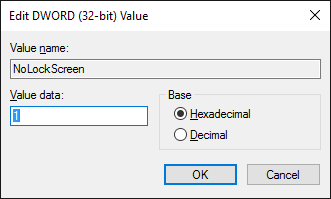
Click dreapta în interiorul panoului din dreapta și selectați Nou> Valoare DWORD (32 biți). Numeste NoLockScreen. Atunci dublu click această nouă valoare și modificați Date de valoare la 1. Apoi apasa O.K și ieșiți din Editorul Registrului.
Dacă vreți să inversați această modificare și să readuceți ecranul de blocare, navigați înapoi la tasta NoLockScreen și modificați valoarea în 0.
Blocarea spre viitor
Windows 10 este un sistem de operare în continuă evoluție Cea mai recentă versiune de Windows 10 nu va fi ultimaCare este cea mai recentă versiune Windows 10? Cât timp este susținut? Și de ce Microsoft a trecut la un model de serviciu? Răspunsuri în interior! Citeste mai mult care va fi actualizat continuu. Privind spre viitor, Microsoft a demonstrat recent că ecranul de blocare va avea suport Cortana, ceea ce înseamnă că puteți da întrebări asistentul virtual Cum să-l faci pe Cortana să-ți organizeze viațaViața ta este atât de complexă, merită un asistent personal. Întâlnește-te cu Cortana, asistentul tău virtual gata să servească la vârful limbii tale. Vă vom arăta cum să delegați eficient sarcinile către Cortana. Citeste mai mult fără a debloca dispozitivul.
Dacă toate acestea vă au dispoziția pentru o personalizare, consultați ghidul nostru despre cum să faceți schimbați aspectul desktopului Cum să schimbați aspectul și senzația desktopului dvs. Windows 10Vrei să știi cum să faci Windows 10 să pară mai bun? Utilizați aceste simple personalizări pentru a face Windows 10 propriu. Citeste mai mult . Alternativ, dacă vă simțiți retro, de ce nu aflați cum să faceți obțineți sticla Aero înapoi în Windows 10 Cum să obțineți tema Aero Glass pe Windows 10A fost una dintre cele mai solicitate funcții de la Windows Insiders. Cu toate acestea, Microsoft a decis să nu adauge Aero Glass înapoi la Windows 10, după ce a eliminat-o în Windows 8. Iată cum îl puteți obține ... Citeste mai mult sau faceți ca Windows 10 să pară ca Windows 7 Cum faceți ca Windows 10 să pară mai asemănător cu Windows 7Windows 10 a introdus multe actualizate, iar designul vizual nu a fost economisit. Dacă preferați estetica Windows 7, vă vom arăta pașii de făcut pentru a imita interfața sa cu utilizatorul. Citeste mai mult .
Folosiți ecranul de blocare pe dispozitivul Windows 10? Ce lucruri minunate ați găsit se pot face cu acesta?
Joe s-a născut cu o tastatură în mâini și a început imediat să scrie despre tehnologie. Acum este un scriitor freelance cu normă întreagă. Întreabă-mă despre Loom.
